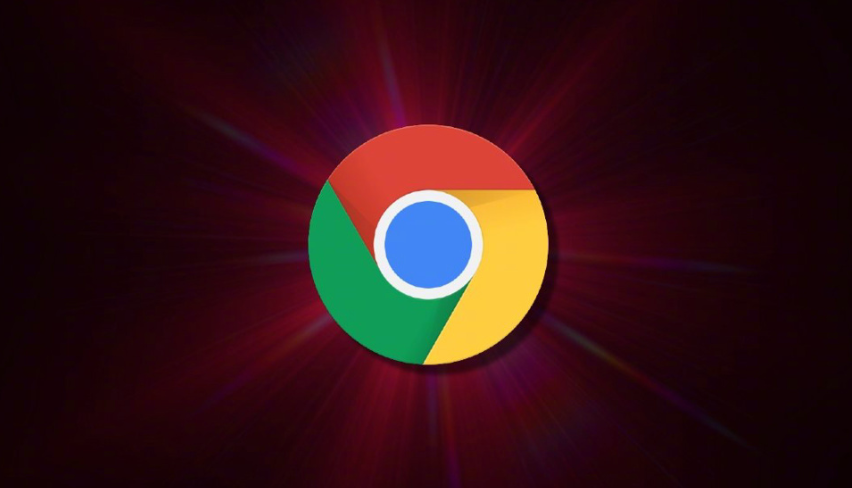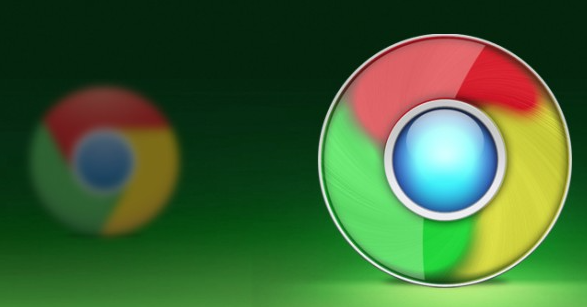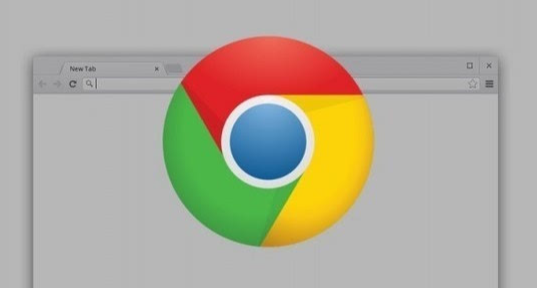教程详情
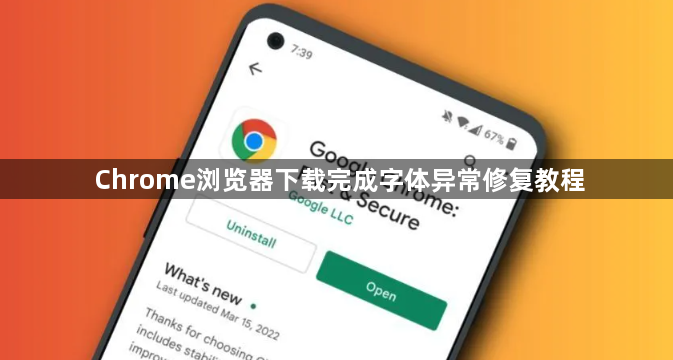
1. 清除浏览器缓存与数据:点击右上角三个点→“更多工具”→“清除浏览数据”,选择“全部时间”,勾选“缓存的图片和文件”“Cookie及其他网站数据”,点击“清除数据”。此操作可删除损坏的字体缓存,但会注销所有网站账号,需重新登录。
2. 调整Chrome字体设置:打开Chrome设置(点击右上角三个点→“设置”),在搜索栏输入“字体”。在“外观”板块中,取消勾选“强制使用操作系统字体”,选择“自定义字体”,从下拉列表中选择清晰的字体(如微软雅黑或宋体)。部分网站可能因字体不兼容导致显示异常,可针对特定站点修改设置。
3. 禁用硬件加速功能:进入Chrome设置→“系统”,关闭“使用硬件加速模式(如果可用)”选项,重启浏览器。硬件加速可能与显卡驱动或系统设置冲突,导致字体渲染异常。关闭后可能降低性能,但可改善文字清晰度。
4. 修改Windows系统字体平滑设置:按Win+R键输入`control`,打开控制面板→“外观和个性化”→“调整ClearType文本”。勾选“启用ClearType(清晰文本)”,点击“下一步”选择最清晰的文本框(通常为4或5号示例)。此设置影响全局系统字体,可能解决因系统渲染导致的模糊问题。
5. 重建DirectWrite字体缓存:按Win+R键输入`%windir%\serviceprofiles\networkservice\AppData\Roaming\Microsoft\Windows\DWrite`,删除文件夹内的所有文件。重启Chrome后,系统会自动重建缓存,修复因缓存损坏导致的乱码或重叠问题。
6. 停用DirectWrite渲染引擎:在Chrome地址栏输入`chrome://flags/`,搜索“DirectWrite”,点击“停用”按钮并重启浏览器。此方法强制Chrome使用GDI渲染,避免与系统的DirectWrite兼容性问题,但可能增加CPU负载。
7. 更新Chrome与系统版本:打开Chrome设置→“关于Chrome”,自动检查并安装最新版本。右键点击“开始”按钮→“设备管理器”→“显示适配器”,右键更新显卡驱动(如NVIDIA或AMD)。旧版本软件可能包含未修复的渲染Bug,更新后可解决已知问题。
8. 检查扩展程序干扰:进入Chrome扩展管理页面(点击右上角三个点→“更多工具”→“扩展程序”),禁用所有扩展后重启浏览器。若问题解决,逐个启用扩展以定位冲突插件(如广告拦截或脚本类扩展可能修改网页字体)。
9. 重置Chrome高级设置:在Chrome设置中点击“高级”,滚动至页面底部,点击“将设置还原为原始默认设置”。此操作会保留书签和扩展,但会清除所有自定义配置(如主页、搜索引擎等),需谨慎操作。
综上所述,通过以上步骤,你可以快速地了解Chrome浏览器下载完成字体异常修复教程,并选择合适的工具提升管理效率和效果。